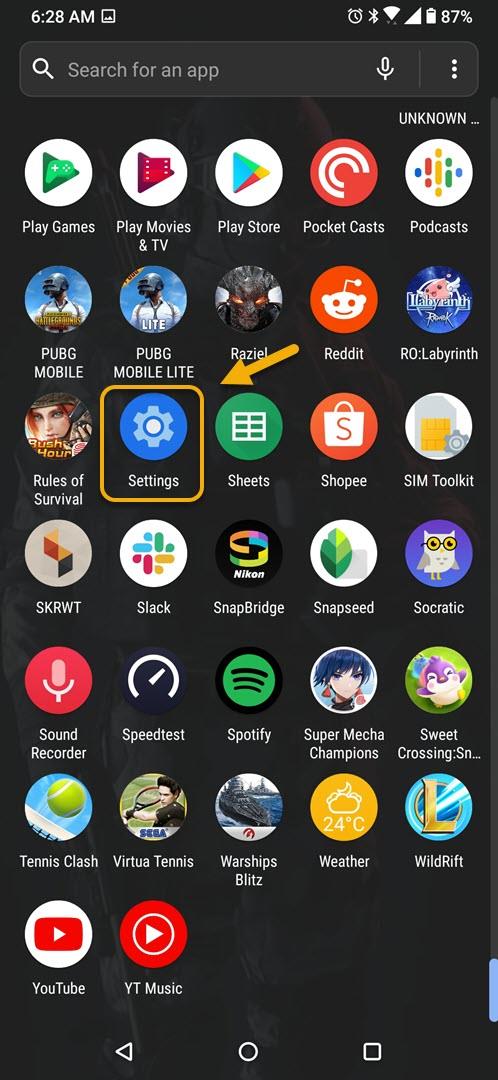Vous pouvez définir un minuteur d’application dans le ROG Phone 3 pour limiter le temps que vous passez sur une application. Une fois le minuteur d’application terminé, vous ne pourrez plus utiliser cette application pour le reste de la journée. Cela vous aidera à mieux gérer votre temps.
L’Asus ROG Phone est un smartphone de jeu phare qui a été introduit pour la première fois sur le marché en juillet dernier. Il utilise certaines des dernières technologies matérielles disponibles aujourd’hui, ce qui lui permet de fournir une excellente expérience de jeu. Sous son capot, vous trouverez une puce Snapdragon 865+ qui est associée à 16 Go de RAM, 513 Go de stockage, un écran AMOLED à taux de rafraîchissement de 144 Hz et une batterie de 6000 mAh.
Limiter le temps que vous passez sur une application sur votre téléphone Asus ROG
Jouer à des jeux mobiles en utilisant ce modèle peut devenir assez addictif. Avec son matériel puissant et ses fonctionnalités de jeu utiles, vous obtenez de meilleurs graphismes et un temps de réponse plus rapide, même dans les jeux les plus exigeants. Vous ne le savez peut-être pas, mais tout d’un coup, vous avez déjà passé 5 heures à atteindre le rang légendaire dans Call of Duty Mobile. Pour vous assurer de ne pas passer beaucoup de temps sur une application ou un jeu en particulier, vous devez définir un minuteur de limite. Voici comment procéder.
Définir des minuteries pour votre application dans ROG Phone
Suivez ces étapes pour définir un compteur de limite quotidienne sur votre application.
Temps nécessaire: 2 minutes.
Fixer des limites au temps que vous passez sur une application
- Appuyez sur Paramètres.
Vous pouvez le faire en balayant l’écran d’accueil vers le haut, puis en appuyant sur l’icône Paramètres.
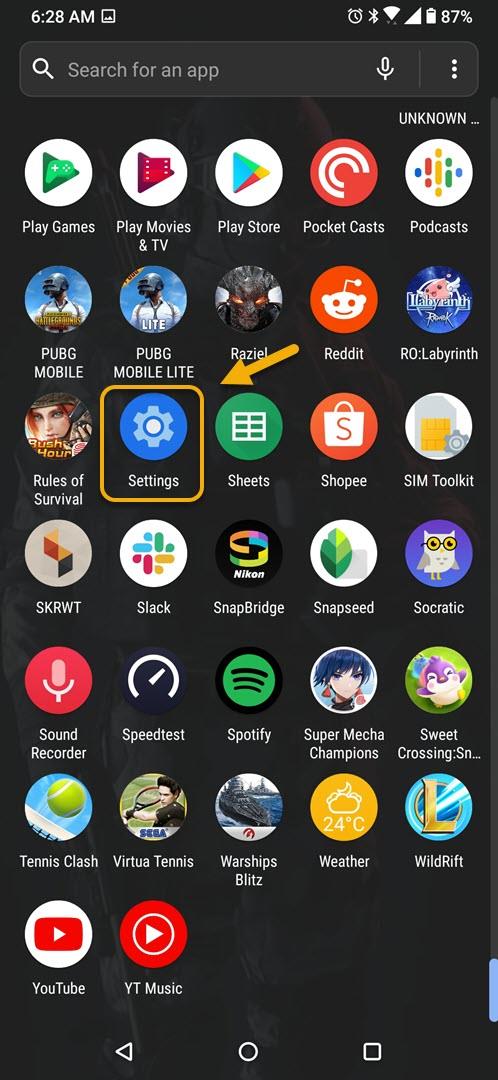
- Appuyez sur Applications et notifications.
C’est ici que vous pouvez gérer les paramètres de votre application.

- Appuyez sur Voir toutes les applications.
Cela affichera la liste des applications installées sur votre téléphone.

- Appuyez sur une application.
C’est l’application dont vous voudrez régler la minuterie.

- Appuyez sur Temps d’écran.
C’est ici que vous pouvez obtenir des données sur la durée d’utilisation de votre application.

- Appuyez sur Minuterie d’application.
C’est ici que vous pouvez régler la minuterie quotidienne de l’application.

- Réglez l’heure et les minutes.
Pour ce faire, balayez vers le haut ou vers le bas sur la section des heures et des minutes jusqu’à ce que vous obteniez la limite de temps souhaitée.

- Appuyez sur Ok.
Cela enregistrera les modifications que vous avez apportées.

Après avoir effectué les étapes répertoriées ci-dessus, vous définissez avec succès un minuteur d’application dans ROG Phone 3.
Visitez notre chaîne Youtube androidhow pour plus de vidéos de dépannage.
Lisez aussi:
- Comment désactiver la mise à jour automatique des applications dans ROG Phone 3